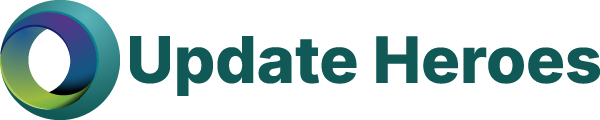WordPress-Wartungsmodus: Alles, was Sie wissen müssen
Der Wartungsmodus in WordPress (Maintenance mode for WordPress) ist eine essenzielle Funktion, die Website-Betreiber häufig nutzen, um temporäre Arbeiten durchzuführen, ohne Besucher zu beeinträchtigen. In diesem Artikel erklären wir detailliert, wie Sie den Wartungsmodus aktivieren, anpassen und Fehler beheben können.
Was ist der WordPress-Wartungsmodus?
Der WordPress-Wartungsmodus ist eine Funktion, die verhindert, dass Besucher Ihre Website während technischer Arbeiten oder Updates sehen. Stattdessen wird eine informative Wartungsseite angezeigt. Dies ist insbesondere nützlich bei Plugin- und Theme-Updates oder wenn größere Änderungen am Design vorgenommen werden.
So aktivieren Sie den Wartungsmodus in WordPress
Automatische Aktivierung durch WordPress
WordPress aktiviert den Wartungsmodus automatisch, wenn Sie Kern-, Plugin- oder Theme-Updates durchführen. Während dieses Prozesses wird eine temporäre .maintenance-Datei im Stammverzeichnis Ihrer Website erstellt. Nach Abschluss der Updates wird diese Datei normalerweise automatisch gelöscht.
Manuelle Aktivierung über Plugins
Es gibt zahlreiche Plugins, die Ihnen ermöglichen, den Wartungsmodus nach Ihren Wünschen zu gestalten:
- WP Maintenance Mode & Coming Soon
Mit diesem Plugin können Sie benutzerdefinierte Wartungsseiten mit Logos, Texten und Call-to-Actions erstellen. - SeedProd
Bietet eine intuitive Drag-and-Drop-Oberfläche, um attraktive Wartungsseiten zu gestalten. Perfekt für Anfänger und Profis.
Manuelle Aktivierung ohne Plugins
Sie können den Wartungsmodus auch durch Code anpassen. Fügen Sie den folgenden Code in die functions.php-Datei Ihres Themes ein:
function aktivierungsmodus() {
if ( !current_user_can( 'edit_themes' ) || !is_user_logged_in() ) {
wp_die('Unsere Website befindet sich im Wartungsmodus. Bitte schauen Sie später wieder vorbei.');
}
}
add_action('get_header', 'aktivierungsmodus');
Wie Sie eine individuelle Wartungsseite erstellen
Eine individuelle Wartungsseite ermöglicht Ihnen, Besucher über den Status Ihrer Website zu informieren und gleichzeitig Ihre Markenbotschaft zu vermitteln.
Anpassung mit einem Plugin
Die einfachste Möglichkeit, eine individuelle Seite zu erstellen, ist die Nutzung des Plugin Maintenance und bei Online-Shops bitte zusätzlich das Plugin Maintenance mode for WooCommerce. Mit diesen können Sie ansprechende Designs ohne Programmierkenntnisse gestalten, bereits in der kostenlosen Variante.
Anpassung mit Code
Um eine eigene Wartungsseite zu erstellen, können Sie die folgende Vorlage nutzen:
- Erstellen Sie eine Datei namens
maintenance.php. - Laden Sie die Datei in Ihr Theme-Verzeichnis hoch.
- Fügen Sie diesen Code ein:
<!DOCTYPE html>
<html>
<head>
<meta charset="UTF-8">
<title>Wartungsmodus</title>
<style>
body { text-align: center; padding: 50px; font-family: Arial, sans-serif; background-color: #f4f4f4; }
h1 { font-size: 50px; }
p { font-size: 20px; color: #555; }
</style>
</head>
<body>
<h1>Wartungsmodus</h1>
<p>Wir aktualisieren unsere Website. Bitte schauen Sie später noch einmal vorbei.</p>
</body>
</html>
- Verknüpfen Sie diese Seite in der
.htaccess-Datei oder über eine Umleitungsregel.
Häufige Fehler und deren Behebung
Der Wartungsmodus bleibt aktiviert
Manchmal bleibt die .maintenance-Datei bestehen, obwohl die Arbeiten abgeschlossen sind. So lösen Sie das Problem:
- Verbinden Sie sich per FTP mit Ihrer Website.
- Suchen Sie die
.maintenance-Datei im Stammverzeichnis. - Löschen Sie die Datei manuell.
Fehler „Wartungsmodus nach Update“
Dieser Fehler tritt häufig auf, wenn ein Update unterbrochen wurde. Gehen Sie wie folgt vor:
- Löschen Sie die
.maintenance-Datei. - Überprüfen Sie, ob alle Plugins und Themes korrekt aktualisiert wurden.
- Führen Sie die Updates erneut aus, falls erforderlich.
Diagramm: Der Ablauf des WordPress-Wartungsmodus
graph TD
A[Wartungsmodus aktivieren] --> B{Automatische Aktivierung}
A --> C{Manuelle Aktivierung}
B --> D[WordPress Updates starten]
C --> E[Plugin verwenden]
C --> F[Code hinzufügen]
E --> G[Individuelle Wartungsseite]
SEO-Tipps für Wartungsseiten
- Statuscode 503 verwenden
Stellen Sie sicher, dass die Wartungsseite mit dem HTTP-Statuscode 503 („Service Temporarily Unavailable“) ausgeliefert wird. Dadurch wissen Suchmaschinen, dass die Seite vorübergehend nicht erreichbar ist. - Meta-Angaben hinzufügen
Fügen Sie Meta-Beschreibungen und -Titel hinzu, um Besuchern und Suchmaschinen die Situation klar zu kommunizieren. - Benutzerfreundliche Inhalte
Informieren Sie Besucher über die geplante Dauer der Wartung und geben Sie alternative Kontaktmöglichkeiten an.
Fazit
Der Wartungsmodus ist ein unverzichtbares Werkzeug für jeden WordPress-Betreiber. Mit den oben genannten Methoden und Tipps stellen Sie sicher, dass Ihre Website während Wartungsarbeiten professionell präsentiert wird und Besucher nicht verärgert werden. Nutzen Sie diese Gelegenheit, um Ihre Marke zu stärken und Vertrauen bei Ihren Nutzern aufzubauen.
Bildnachweiß:
Photo courtesy of Gratisography